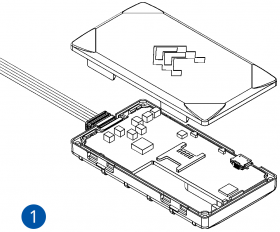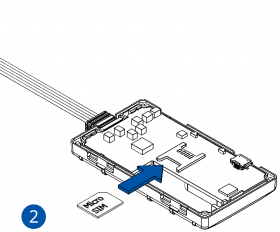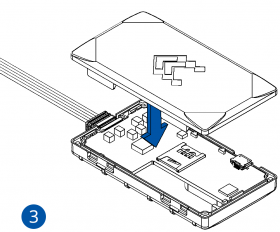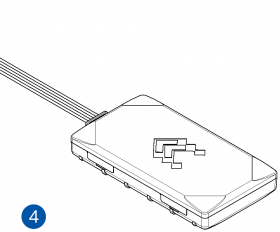Difference between revisions of "Template:FMB9 First start card"
From Wiki Knowledge Base | Teltonika GPS
| (29 intermediate revisions by 5 users not shown) | |||
| Line 1: | Line 1: | ||
[[Image:Qsg_rut950_teltonika.PNG|centre]] | [[Image:Qsg_rut950_teltonika.PNG|centre]] | ||
| − | <b>{{{ | + | <b>{{{model|FMB9YX}}} GNSS/GSM/Blue-tooth tracker with {{{antenna|GNSS/GSM antennas}}} and {{{battery|internal}}} battery</b> |
{{{pic|[[Image:Fmb920 main.png|400px|right]]}}} | {{{pic|[[Image:Fmb920 main.png|400px|right]]}}} | ||
<br> | <br> | ||
| Line 9: | Line 9: | ||
| − | |||
| − | |||
| − | |||
| − | |||
| − | |||
| − | |||
| − | |||
| − | |||
| − | |||
| − | |||
| − | |||
| − | |||
| − | |||
| − | |||
| − | |||
| + | =='''How to insert Micro-SIM card into {{{model|FMB9YX}}}'''== | ||
| − | {| | + | # Remove {{{model|FMB9YX}}} cover. |
| − | + | # Insert SIM card as shown. | |
| − | + | # Attach cover. | |
| − | | | + | # Device is ready to be connected. |
| + | |||
| + | [[Image:Fmb920_cover_1.png|280px|left]][[Image:Fmb920_cover_2.png|280px]][[Image:Fmb920_cover_3.png|280px]][[Image:Fmb920_cover_4.png|280px|right]] | ||
| + | |||
| + | =='''How to insert microSD card into {{{model|FMB9YX}}}'''== | ||
| + | |||
| + | # Push microSD card lock case. | ||
| + | # Open microSD card locker. | ||
| + | # Correctly insert microSD card into slot. | ||
| + | # Close microSD card locker. | ||
| + | # Push microSD card lock case to locked position. | ||
| + | |||
| + | <b>NOTE:</b> SD cards are only used in devices manufactured until '''2018-04'''. Newer devices have internal flash memory. | ||
| + | |||
| + | [[Image:Sd_card_1.png|x150px]] [[Image:Sd_card_2.png|x150px]] [[Image:Sd_card_3.png|x150px]] [[Image:Sd_card_4.png|x150px]] [[Image:Sd_card_5.png|x150px]] | ||
Revision as of 13:10, 24 October 2018
FMB9YX GNSS/GSM/Blue-tooth tracker with GNSS/GSM antennas and internal battery
How to insert Micro-SIM card into FMB9YX
- Remove FMB9YX cover.
- Insert SIM card as shown.
- Attach cover.
- Device is ready to be connected.
How to insert microSD card into FMB9YX
- Push microSD card lock case.
- Open microSD card locker.
- Correctly insert microSD card into slot.
- Close microSD card locker.
- Push microSD card lock case to locked position.
NOTE: SD cards are only used in devices manufactured until 2018-04. Newer devices have internal flash memory.